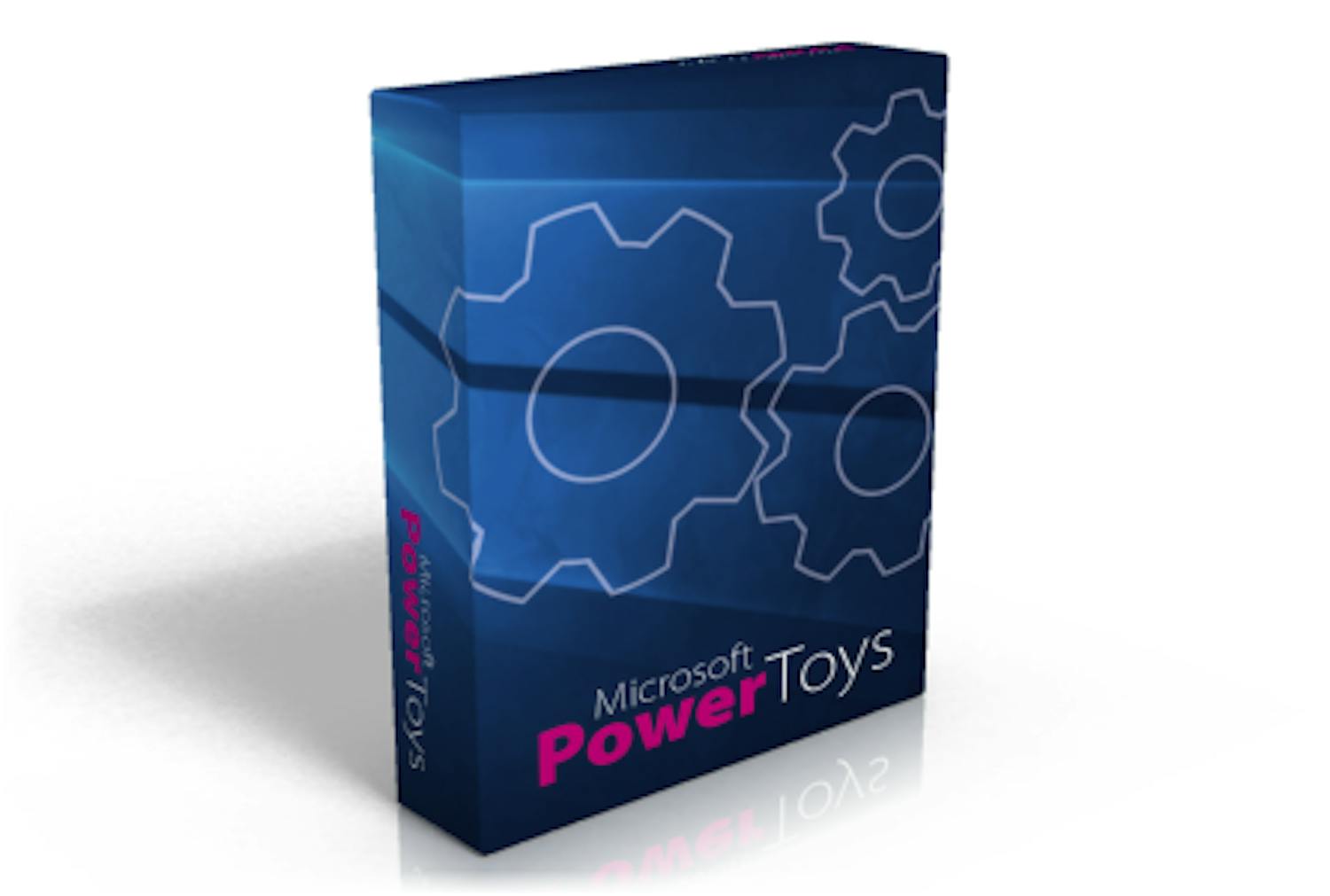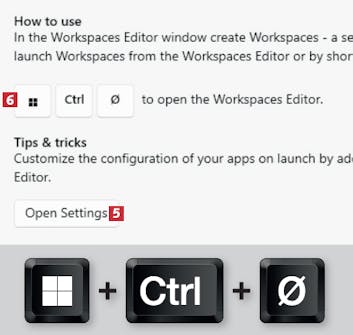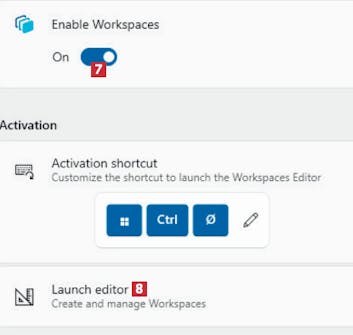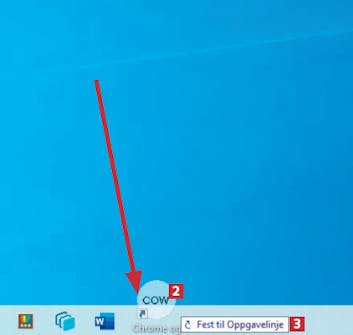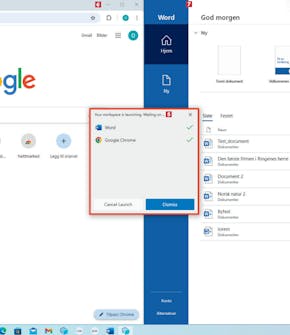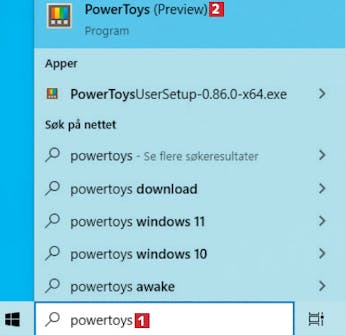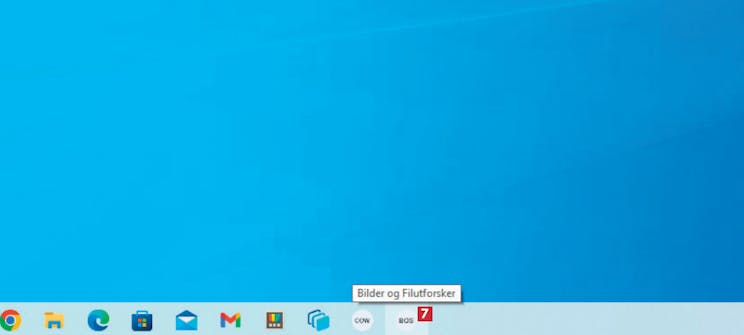Last ned program
Før du går i gang med den fullstendige, norskspråklige veiledningen under, må du laste ned PoerToys. Versjonen du laster ned fra nettsiden vår via koblingen under, er grundig testet og garantert virusfri.
Veiledning
Her gjennomgår vi trinn for trinn hvordan du kommer i gang med programmet.
Slik velger du programmene som skal åpnes samtidig
Her viser vi hvordan du setter opp maskinen slik at et enkelt klikk får flere programmer til å åpnes på én gang. Senere i veiledningen viser vi hvordan du bruker snarveier til å åpne arbeidsrommene.
Last ned og installer PowerToys fra nettsiden vår. Sett hake i dette feltet 1 under installeringen, og klikk på Install 2.
Klikk på Open Settings 5 for å åpne innstillingene for verktøyet. Vær klar over at du også kan åpne innstillingsvinduet med snarveien Windows-tast + Ctrl + Ø 6.
Pass på at skyveknappen ved Enable Workspaces er på, altså at det står On 7 her. Klikk på Launch editor 8.
Klikk på Create Workspace 9 øverst til høyre i det nye vinduet. Nå er du klar til å fortelle programmet hvordan arbeidsrommet skal se ut.
Åpne de ønskede programmene på normalt vis, og dra vinduene til ønsket plassering. Når det er gjort, velger du Capture 10 for å ta et øyeblikksbilde av skjermen.
Programmet viser hvordan arbeidsrommet vil se ut. Vi har lagt Chrome til venstre 11 og Word 12 til høyre. Nå gir du arbeidsrommet et passende navn. Her kaller vi det bare Chrome og Word 13.
Du kan godt fjerne programmer som du likevel ikke vil ha i arbeidsrommet. Det gjelder for eksempel Minimized apps 14 (minimerte programmer). Det gjør du i så fall med Remove-knappene 15.
Åpne flere programmer med et enkelt klikk
Vi har allerede opprettet det første arbeidsrommet og gitt det et navn. Nå gjør vi det lettere å bruke ved å legge en snarvei til det på oppgavelinjen.
Hvis du har fulgt anvisningene i første del av veiledningen, vil du nå ha en snarvei til arbeidsrommet på skrivebordet. Finn den 1.
Slik jobber du med flere arbeidsrom
Du kan godt opprette flere arbeidsrom der hvert rom har sin egen snarvei. Her viser vi hvordan du kommer videre med å bruke Workspaces – til du har opprettet de arbeidsrommene du ønsker.
Nå oppretter du ditt andre arbeidsrom ved å klikke på Create Workspace 5. Følg anvisningene som vist i trinn 6–11 i veiledningen ”Slik velger du programmene som skal åpnes samtidig”.